发布时间:2024-01-31 03:41:01来源:JQDEMO.COM
Access是很多用户在办公中常常使用的软件,一些新用户询问小编Access如何导出access表格数据?接下来,小编就为各位带来了Access导出access表格数据的方法,一同去下文看看吧。
Access如何导出access表格数据?Access导出access表格数据的方法
第一步:首先我们打开Access软件,可以打开已创建好的数据库。

第二步:接着,在【数据库工具】菜单下,鼠标左键单击【Access】按钮。

第三步:然后,在【导出Access】向导窗口中,输入数据库的名称。

第四步:接着,在浏览文件窗口中,选择导出的数据库。

第五步:然后,在【导出Access】向导窗口中,鼠标左键单击【下一步】按钮。
第六步:最后,鼠标左键选择数据库中的表格,选择包含数据和结构,并单击【确定】按钮,这样数据库中的表格数据就导出到其他数据库中了。

以上就是给大家分享的Access导出access表格数据的方法,更多精彩教程尽在JQ下载站。
下一篇:很抱歉没有了

Access怎样生成报表

Access怎样设置数据库密码

Bartender如何连接Access打印

access2010怎样更改错误指示器颜色

access2010怎么创建交叉表查询

access2010如何备份表

access2010怎样导入Excel数据

access2010怎样创建一个空白数据库

access2010数据库看不到表格怎么办

access2010怎样创建数据库表

access2010怎样用密码进行加密

access2010如何创建简单查询

access2010怎么开启使用回历

access2010怎么打开使用回历 打开使用回历方法介绍

edge如何修复错误代码: STATUS_ACCESS_VIOLATION

人类甜瓜世界
211MB | 动作格斗

都市鹿哥冒险模拟器
322MB | 动作格斗

吃汉堡然后跑(Eat and Run)
40MB | 休闲益智

英雄大作战x无限钻石版
72.60MB | 动作格斗

冲刺赛车物语2内置修改器
62.05MB | 体育竞技

零城市内置菜单版
未知 | 角色扮演

自由沙盒世界
312.21MB | 挂机养成

特工a
303MB | 动作格斗

排序防御
59MB | 休闲益智

直升机摧毁boss
83MB | 休闲益智

特技射门
未知 | 体育竞技

僵尸作战模拟器
未知 | 枪战射击

反击计划国际服
未知 | 枪战射击

代号塔防
未知 | 模拟塔防

火柴人至高对决内置作弊菜单版
未知 | 动作格斗

代号JUMP测试版
未知 | 动作格斗
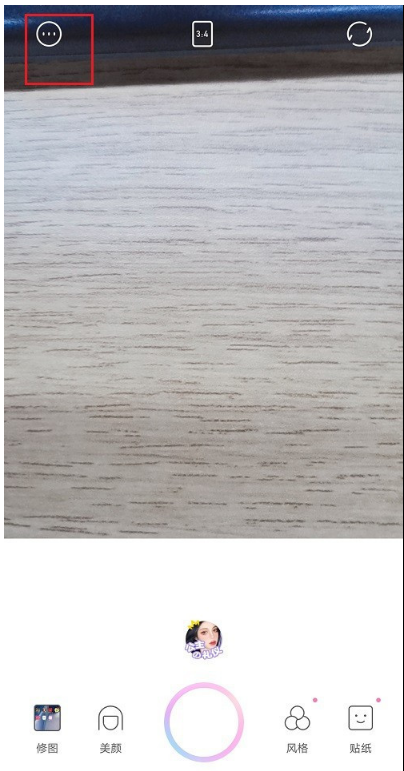
2023-04-18
iphone14屏幕旋转怎么开启 屏幕旋转开启方法分享
豆瓣青少年模式如何开启 青少年模式开启方法分享
句子控怎么修改头像 修改头像方法介绍
华为mate50pro在哪连接WiFi mate50pro连接WiFi方法介绍
redmipad定时开关机如何设置 定时开关机开启流程方法
iphone14相机怎么设置背景虚化 相机设置背景虚化方法
红米k40怎么关闭按键振动 关闭按键振动方法介绍
抖音点赞作品推荐给朋友怎么关闭 点赞作品推荐给朋友关闭方法
钉钉怎么定时发送消息 定时发送消息教程分享